视频剪切合并器剪切视频文件的方法
- 时间:2020-07-01 16:12
- 来源:下载吧
- 编辑:weijiayan
视频剪切合并器是一款能够帮助用户剪切、合并视频文件的视频处理工具,这款软件中就只有视频的剪切、合并功能,使用起来非常的便捷,并且功能的效果都是非常优秀的,适合用户在使用电脑的时候对视频进行剪切合并操作,在处理视频的时候剪切、合并视频操作都是经常会需要用到的,那么接下来小编就跟大家分享一下使用视频剪切合并器这款软件剪切视频的具体操作方法吧,有需要的朋友不妨一起来看看这篇方法教程,希望这篇方法教程能够对大家有所帮助。
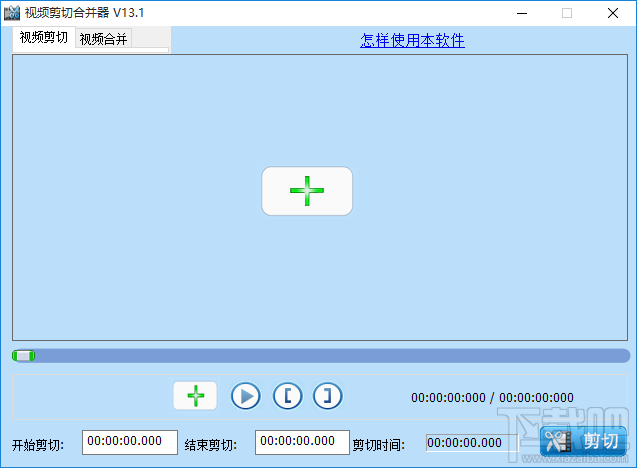
方法步骤
1.首先第一步我们打开软件之后,在软件界面中我们找到添加按钮之后,可以添加想要剪切的视频文件。
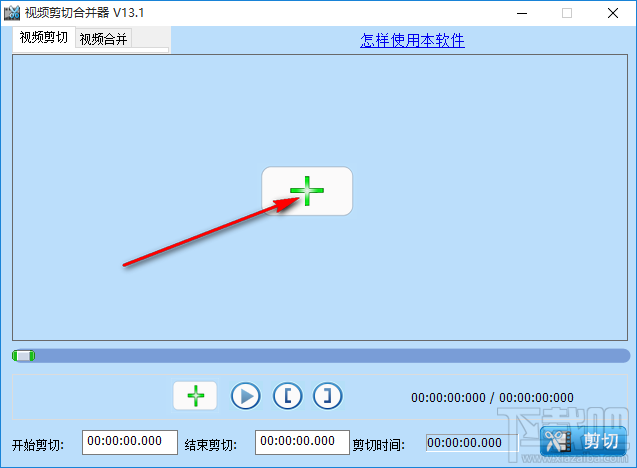
2.点击这个添加按钮之后打开一个选择文件的界面,我们选中想要剪切的视频文件之后点击打开按钮。
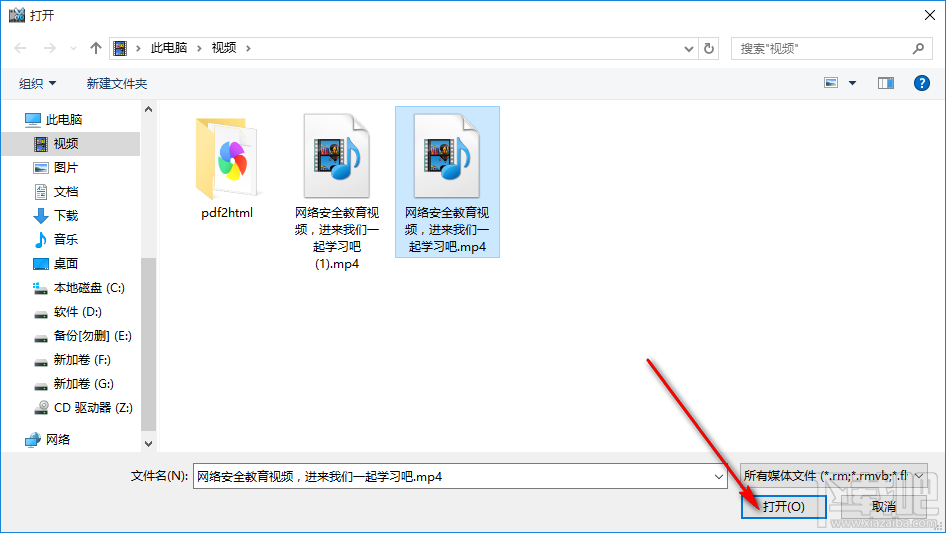
3.点击这个打开按钮之后,下一步我们在界面视频进度条的位置,移动进度条光标到想要剪切视频的开始时间位置,接着点击“[”图标。

4.另外我们移动进度条光标到结束时间位置之后点击“]”图标按钮就可以设置剪切视频的结束时间了。
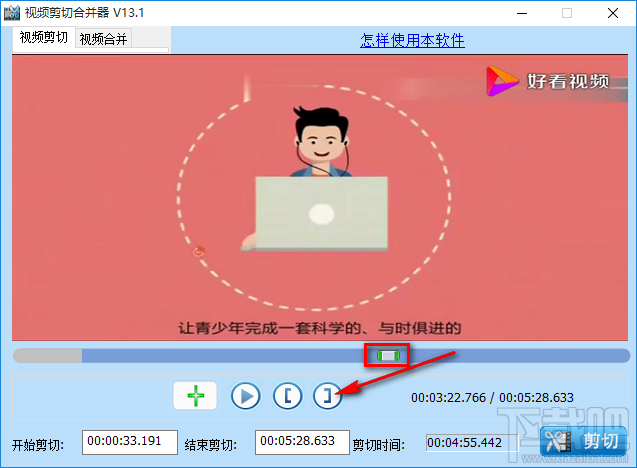
5.选取好剪切视频的开始时间和结束时间之后,我们在界面下方可以看到选取的剪切片段时间,如下图中所示。
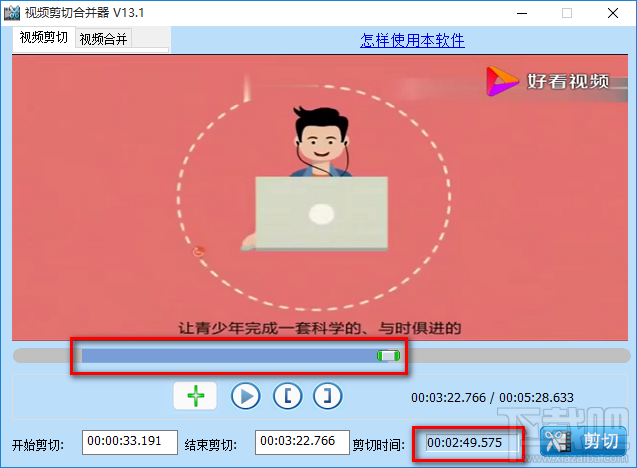
6.最后一步我们在界面中的右下角找打剪切按钮,点击这个剪切按钮即可开始剪切视频文件的操作。
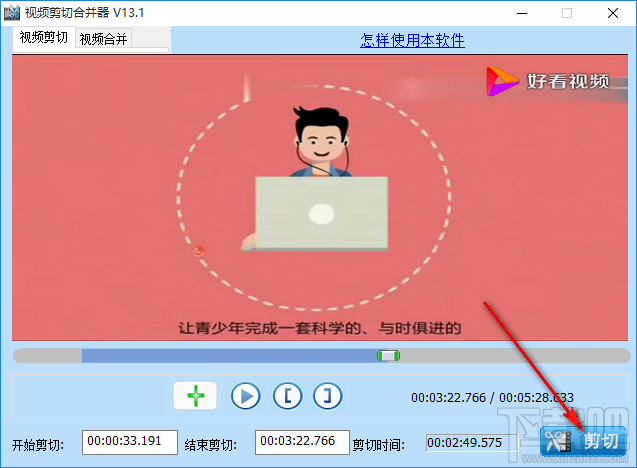
使用上述教程中的操作方法我们就可以通过视频剪切合并器这款软件来剪切视频文件了,有需要的朋友赶紧试一试这个方法吧,希望这篇方法教程能够对大家有所帮助。
最近更新
-
 淘宝怎么用微信支付
淘宝怎么用微信支付
淘宝微信支付怎么开通?9月5日淘宝公示与微信
- 2 手机上怎么查法定退休时间 09-13
- 3 怎么查自己的法定退休年龄 09-13
- 4 小红书宠物小伙伴怎么挖宝 09-04
- 5 小红书AI宠物怎么养 09-04
- 6 网易云音乐补偿7天会员怎么领 08-21
人气排行
-
 百度云盘下载速度慢破解教程 非会员限速破解
百度云盘下载速度慢破解教程 非会员限速破解
百度云盘曾几何时凭着超大容量、不限速和离线下载三大宝剑,一举
-
 Gmail打不开登录不了邮箱解决方法
Gmail打不开登录不了邮箱解决方法
Gmail邮箱打不开已成为事实,很多网友都在搜索gmail邮箱登录不了
-
 Google地图怎么查询地图坐标,谷歌地图怎么输入坐标查询
Google地图怎么查询地图坐标,谷歌地图怎么输入坐标查询
我们平时大家站的每一个地方,都有他唯一的坐标,像我们平时说的
-
 如何快速破解压缩包(rar,zip,7z,tar)密码?
如何快速破解压缩包(rar,zip,7z,tar)密码?
我们日常使用电脑时,几乎每天都会接触到压缩包文件,有时会遇到
-
 百度云盘下载文件过大限制破解 百度网盘直接下载大文件教程
百度云盘下载文件过大限制破解 百度网盘直接下载大文件教程
百度云盘(百度网盘)是非常方便好用的在线网盘,但要下载超过1G
-
 腾讯QQ6.1体验版本安装
腾讯QQ6.1体验版本安装
腾讯QQ6.1体验版本安装,腾讯qq不断的更新换代,现在来到QQ6.1,
-
 战网卡在“战网开启中”解决方法
战网卡在“战网开启中”解决方法
很多朋友登录战网客户端出现“战网开启中”卡在这个窗口中的情况
-
 优酷会员/付费电影破解教程(一键破解可在线播放)
优酷会员/付费电影破解教程(一键破解可在线播放)
优酷是国内比较大的在线视频网站,不仅有有趣好玩的视频,还有很
-
 谷歌地球专业版(Google Earth Pro)免费许可证密匙
谷歌地球专业版(Google Earth Pro)免费许可证密匙
价值399美刀的谷歌地球专业版(GoogleEarthPro)终于免费了,之前还
-
 crx文件怎么打开安装
crx文件怎么打开安装
谷歌浏览器为了防范插件在用户不知情的情况下安装到浏览器中,从
